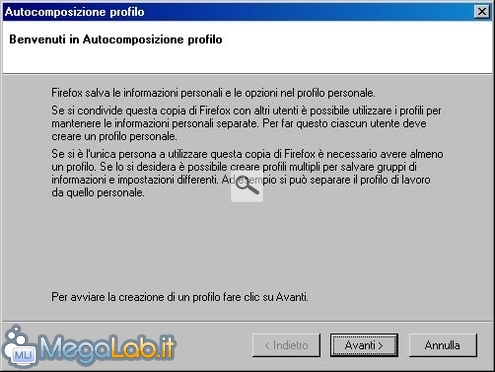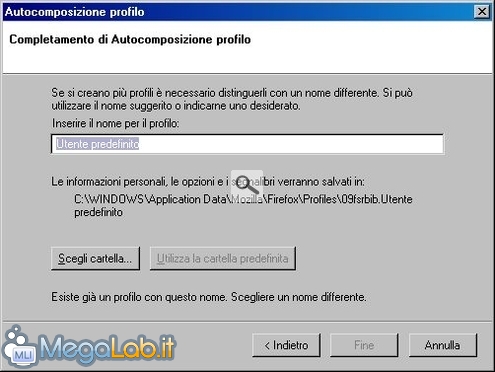Uscito da poco più di un anno, Mozilla Firefox ha già conquistato l'intera rete guadagnadosi numerosi riconoscimenti e soprattutto la fiducia di moltissimi utenti, grazie alla sua semplicità, ma soprattutto alle infinite possibilità di personalizzazione tramite le ormai famose estensioni.
Purtroppo però a volte l'installazione di numerose estensioni, spesso con funzioni che agiscono sugli stessi parametri del browser, porta il giovane Panda Rosso a dare qualche problema apparentemente di difficile soluzione.
Le normali procedure di disinstallazione e reinstallazione del programma, infatti, difficilmente risolvono il problema come ci si aspetterebbe, perché durante il processo di disinstallazione vengono rimossi solo i file contenuti nella directory principale (normalmente C:\Programmi\Mozilla Firefox a meno non sia stata modificata in fase di installazione), mentre la cartella del profilo utente, contenente i file corrotti o che comunque causano il problema, si trova altrove (la sua posizione standard differisce a seconda del sistema operativo usato), al sicuro dalla rimozione.
Per risolvere il problema bisogna dunque passare per il Profile Manager di Firefox che ci permetterà di gestire tutti i profili presenti sul computer, eliminarli e crearne di nuovi.
Tuttavia, la procedura di installazione non fornisce alcun collegamento a questa preziosa utility.
Nelle prossime pagine vedremo quindi come accedervi e come utilizzarla per i nostri scopi.
Accedere al Profile Manager
Come abbiamo detto, Firefox non fornisce alcun link che punti a questo utilissimo componente. Per avviarlo dovremo dunque eseguire il programma con l'opzione -p.
Le procedure qui descritte sono applicabili anche a tutti gli altri prodotti di casa Mozilla come Thunderbird e Mozilla Suite (o SeaMonkey), anche se questi aggiungono già in fase di installazione un collegamento al gestore dei profili.
Importante: prima di procedere è necessario chiudere tutte le sessioni attive di Firefox (o Thunderbird, Mozilla, ecc...), altrimenti il profile manager non potrà essere avviato.
![]()
Ambiente Windows
Per accedere al profile Manager in Windows si possono seguire due strade.
Avvio da riga di comando
Andate in Start->Esegui, cliccate sul pulsante Sfoglia... e cercate l'eseguibile di Firefox (Firefox.exe) oppure scrivetene direttamente il percorso racchiuso fra virgolette.

Ora posizionatevi in fondo alla stringa (dopo le virgolette), lasciate uno spazio vuoto ed aggiungete -p

Infine cliccate su OK e arriverete a questa finestra

Ora potrete creare un nuovo profilo e gestire quelli esistenti.
Creare un collegamento al Profile Manager
Se avete la necessità di accedere spesso al Profile Manager, la procedura precedente può risultare noiosa.
Per risparmiarvi seccature potete creare un collegamento che punti direttamente all'utilità in questione senza dover passare per la riga di comando.
Per far ciò vi basterà copiare un collegamento a Firefox già esistente (ad esempio dal menu Start -> Programmi, dal Desktop ecc..) e duplicarlo.
Quindi, cliccando con il tasto destro del mouse, selezionate Proprietà, e modificate la stringa usata per lanciare il programma come indicato in precedenza.
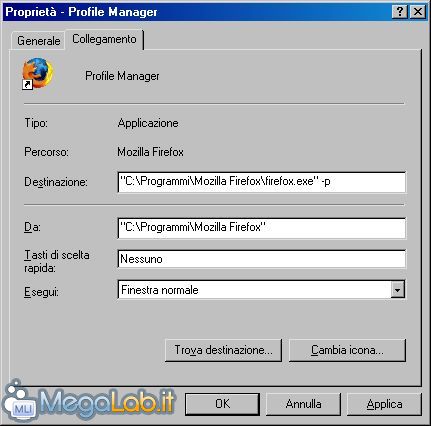
![]()
Ambiente Mac OS X
Supponendo che Firefox sia stato posizionato all'interno della cartella Applicazioni, ecco come procedere:
- aprite un terminale (si trova in Applicazioni -> Utility)
- digitate cd /Applications
- digitate ls per ottenere l'elenco delle applicazioni; si dovrebbe trovare un Firefox.app
- entrate nella cartella Firefox.app: è sufficiente digitare cd seguito dal nome della cartella. Ricordo che è possibile far completare in automatico i nomi delle cartelle premendo il tasto TAB come in Linux o Windows XP
- entrate nella Contents/MacOS (in pratica ci si trova in /Applications/Firefox.app/Contents/MacOS
- infine per avviare il gestore profili digitate:
./firefox -P
![]()
Ambiente Linux
Su piattaforme Linux per accedere al gestore profili aprite una finestra della shell, posizionatevi nella cartella in cui è installato Firefox e digitate:
./firefox -P
Oppure
./firefox -Profile
Uso del Profile Manager
Abbiamo fin qui visto come accedere al Profile Manager, ma adesso è bene capire come e quando usarlo nel modo corretto.

Come potete vedere dall'immagine, la finestra di dialogo principale si presenta con l'elenco di tutti i profili attualmente esistenti permettendoci di selezionare con estrema facilità quale usare per la nostra navigazione.
Oltre a questo il Profile Manager offre però altre interessanti e, forse, ben più utili opzioni che ci consentiranno di creare, rinominare ed eliminare i vari profili.
Creare un nuovo profilo
La creazione di un nuovo profilo può rivelarsi molto utile in svariate occasioni, ad esempio se si vogliono tenere separate impostazioni, segnalibri e quant'altro fra i vari utenti che usano lo stesso PC.
La sua più utile applicazione resta però senza alcun dubbio quella di aiutarci in caso di malfunzionamenti nell'isolamento delle cause e nella risoluzione del problema.
Come detto in precedenza, infatti, non è affatto raro che l'installazione di diverse extension comporti malfunzionamenti e/o instabilità.
Attraverso la creazione di un nuovo profilo, non solo si potrà ripartire da zero con una configurazione assolutamente pulita e funzionante, ma si potranno testare una ad una le estensioni per vedere se e quando si presenterà il problema. A quel punto basterà disinstallare l'estensione incriminata ed eventualmente contattare il produttore (o siti specializzati come eXtenZilla.org) per segnalare la cosa.
Adesso che sappiamo quando usare questa funzione, vediamo come procedere.
Dopo aver cliccato su Crea profilo... ci troveremo di fronte questa schermata di spiegazione.
Leggete pure le informazioni riportate, se volete saperne di più, altrimenti cliccate avanti. La schermata che seguirà ci permetterà di compiere finalmente la nostra operazione.
Da qui potremo scegliere il nome da assegnare al nuovo profilo (ricordando che è necessario distinguerli con nomi differenti) e la cartella in cui salvarlo.
Se scegliete di usare una cartella diversa da quella predefinita, ricordatevene la posizione in caso di problemi futuri.
Rinominare un profilo
Questa operazione, che non credo abbia bisogno di spegazioni, non presenta una grande utilità, ma può sempre servire se si vuole fare un po' d'ordine fra vecchi profili, o comunque se se ne devono gestire molti.

Eliminare un profilo
Anche in questo caso, le spiegazioni su quando ricorrere a questa operazione credo siano inutili.
Per eliminare un profilo cliccate sul relativo tasto e vi ritroverete nella seguente schermata.
Come potete vedere, vi verrà chiesto se volete limitarvi alla sola eliminazione del profilo dall'elenco di quelli disponibili, o se preferite cancellare anche tutti i file correlati, come i segnalibri e le impostazioni.
Se optate per la prima opzione, ricordate la posizione della cartella nel caso vogliate recuperare i vecchi dati.
A questo punto non c'è più nulla da sapere su questa preziosa utility, e potrete finalmente risolvere eventuali inconvenienti in assoluta tranquillità, con pochi click del vostro mouse.
Tips & Tricks
In quest'ultima pagina, ho deciso di raccogliere alcune utili informazioni e trucchetti, che possono sempre tornare utili.
Percorsi standard
Come detto precedentemente, il percorso predefinito in cui vengono salvati i profili varia da un Sistema Operativo all'altro.
Di seguito sono quindi elencati tutti i percorsi per Firefox, Thunderbird e Mozilla Suite (o SeaMonkey).
Tutti i vostri profili, salvo non decidiate di cambiare, verranno salvati nella sottocartella Profiles con una stringa alfanumerica casuale, in modo da impedire possibili attacchi di virus e malware.
![]()
Windows 2000, XP
Documents and Settings\[UserName]\Application Data\Mozilla\Firefox
Documents and Settings\[UserName]\Application Data\Thunderbird
Documents and Settings\[UserName]\Application Data\Mozilla
![]()
Windows NT
WINNT\Profiles\[UserName]\Application Data\Mozilla\Firefox
WINNT\Profiles\[UserName]\Application Data\Thunderbird
WINNT\Profiles\[UserName]\Application Data\Mozilla
![]()
Windows 95, 98, 98SE, ME
Windows\Application Data\Mozilla\Firefox
Windows\Application Data\Thunderbird
Windows\Application Data\Mozilla
![]()
Mac OS X
~/Library/Application Support/Firefox
~/Library/Thunderbird
~/Library/Mozilla
![]()
Linux e sistemi UNIX
~/.mozilla/Firefox
~/.thunderbird
~/.mozilla
Il file profiles.ini
Nei percorsi sopra elencati potrete trovare, oltre alla cartella profiles, anche altri 2 file: pluginreg.dat e profiles.ini
Il primo contiene i dati relativi ai plug-in per il browser, e non va assolutamente editato.
Il secondo, invece, può tornare utile nel caso non vogliate o non possiate, per un qualsiasi motivo, accedere al Profile Manager, ma dobbiate comunque eseguire qualche operazione sui profili.
Aprendolo con un qualsiasi editor di testi (anche il semplice notepad di Windows va benissimo) troverete una struttura di questo tipo:
La prima stringa indica se all'avvio del browser dovrà apparire o meno il Profile Manager per la scelta del profilo da usare. Impostando il valore su 1 verrà caricato direttamente l'ultimo profilo utilizzato, mentre impostandolo su 0 vi permetterà di scegliere.
Successivamente, vengono elencati tutti i profili presenti sul PC numerati progressivamente ([Profile0], [Profile1], ecc...) con i relativi dati (nome, percorso relativo o meno, directory) e quale di questi sia il profilo predefinito (la stringa Default). Ricordo che può esistere un solo profilo predefinito al quale dovrete attribuire il valore 1, mentre tutti gli altri devono essere impostati su 0.
Dopo questa breve parte teorica è però logico chiedersi in quali occasioni e come usare queste ultime informazioni.
In realtà questo dipende solo dalle vostre esigenze e dalla vostra fantasia.
Agendo su questo file potrete, ad esempio, compiere tutte le operazioni precedenti come creare, rinominare ed eliminare un profilo, oppure cambiarne qualche caratteristica, o ancora ripristinare un vecchio profilo di cui avevate fatto in precedenza un backup semplicemente inserendolo nell'elenco con il relativo percorso, cosa un po' più laboriosa se si dovesse agire dal gestore dei profili.
In questa ultima evenienza, qualora preferiate non editare manualmente il file profiles.ini, potrete comunque ripristinare il vostro backup, semplicemente sovrascrivendo i file di un profilo esistente con quelli salvati in precedenza (magari agendo su un profilo vergine), oppure dal gestore profili, creandone uno nuovo e scegliendo, tramite l'apposita funzione Scegli cartella..., di usare quella contenente i vostri file.
E con questo è veramente tutto. Per qualsiasi dubbio o problema potrete trovare ogni riposta sul nostro forum.
MegaLab.it rispetta la tua privacy. Per esercitare i tuoi diritti scrivi a: privacy@megalab.it .
Copyright 2008 MegaLab.it - Tutti i diritti sono riservati